Das Erstellen einer Apple ID ist einfach; Wenn Sie jedoch eine erstellen, ohne Kreditkartendaten einzugeben, sind möglicherweise zusätzliche Schritte erforderlich. Im Gegensatz zu früher, als die Eingabe Ihrer Kreditkartendaten zum Erstellen einer Apple-ID obligatorisch war, können Sie dies jetzt tun, indem Sie den Schritt überspringen. Sie fragen sich, wie? Hier sind drei verschiedene Möglichkeiten, eine Apple ID ohne Kreditkarte zu erstellen. Scrollen Sie weiter, um mehr zu erfahren.
- So erstellen Sie eine neue Apple-ID ohne Kreditkarte
- Auf iPhone und iPad
- Auf dem Mac
- Verwenden der Apple-ID-Website
- Entfernen von Zahlungsinformationen von einer bestehenden Apple-ID auf dem iPhone
So erstellen Sie eine neue Apple-ID ohne Kreditkarte
Bevor Sie beginnen, müssen Sie sich von Ihrer aktuellen ID (falls vorhanden) abmelden. Gehen Sie dazu zu Einstellungen → Tippen Sie auf Ihren Apple-ID-Namen oben → scrollen Sie nach unten und tippen Sie auf Abmelden .
auf iPhone und iPad
- Öffnen Sie den App Store und wählen Sie eine kostenlose App aus zu installieren.
- Sie werden sofort aufgefordert, sich anzumelden mit Apple-ID. Wählen Sie „Neue ID erstellen.“ aus
- Erstellen Sie eine ID mit einer der Mail-IDs oder Telefonnummer . (Ich habe mich für Ersteres entschieden .)
- Geben Sie E-Mail-ID und Passwort ein . Tippen Sie auf Weiter .
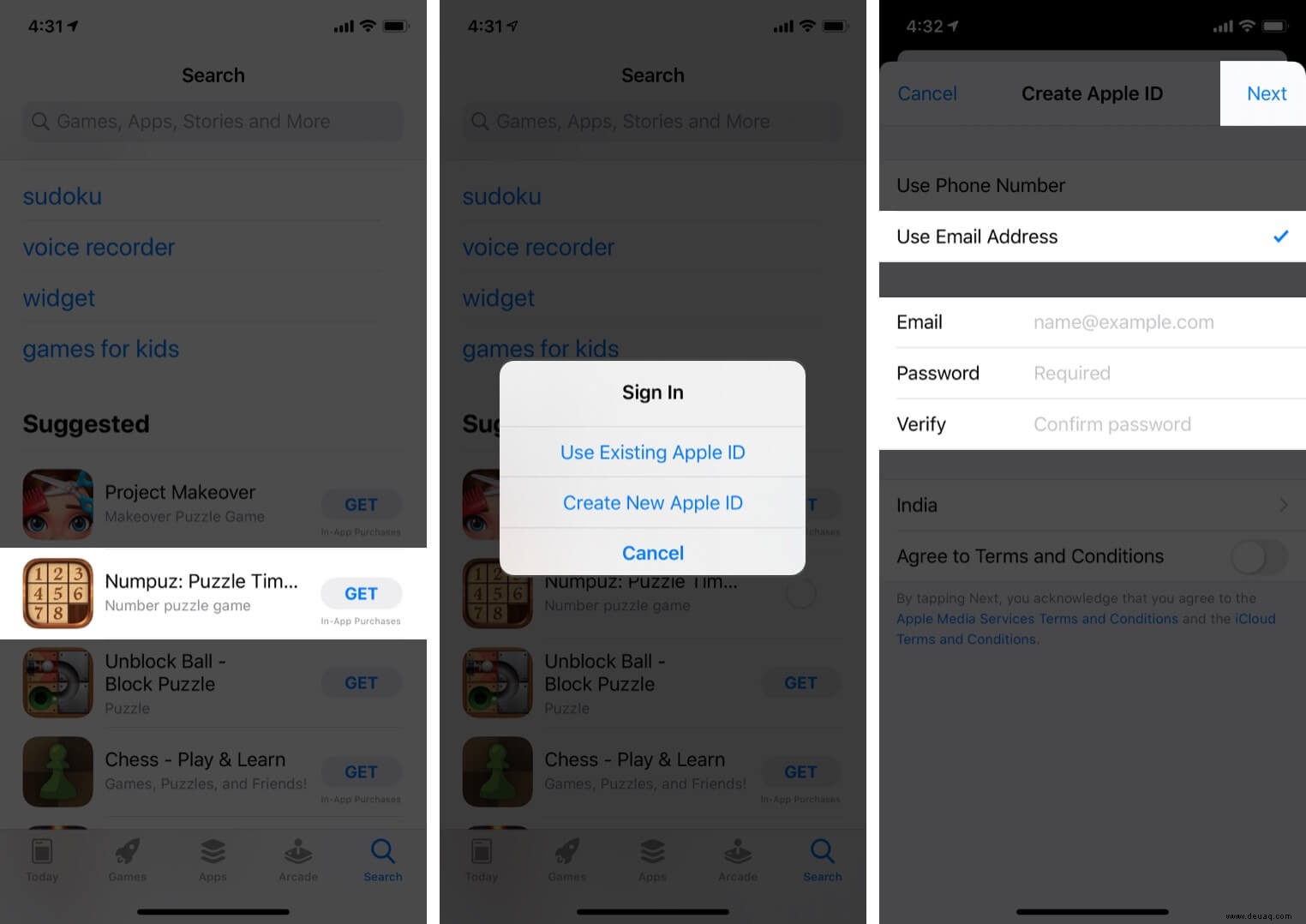
- Registrieren Sie Ihre Daten und tippen Sie auf Weiter wieder.
- Jetzt haben Sie drei Optionen , Kartendaten, PayPal-Login oder Keine eingeben. Wählen Sie keine aus und tippen Sie auf Weiter fortfahren.
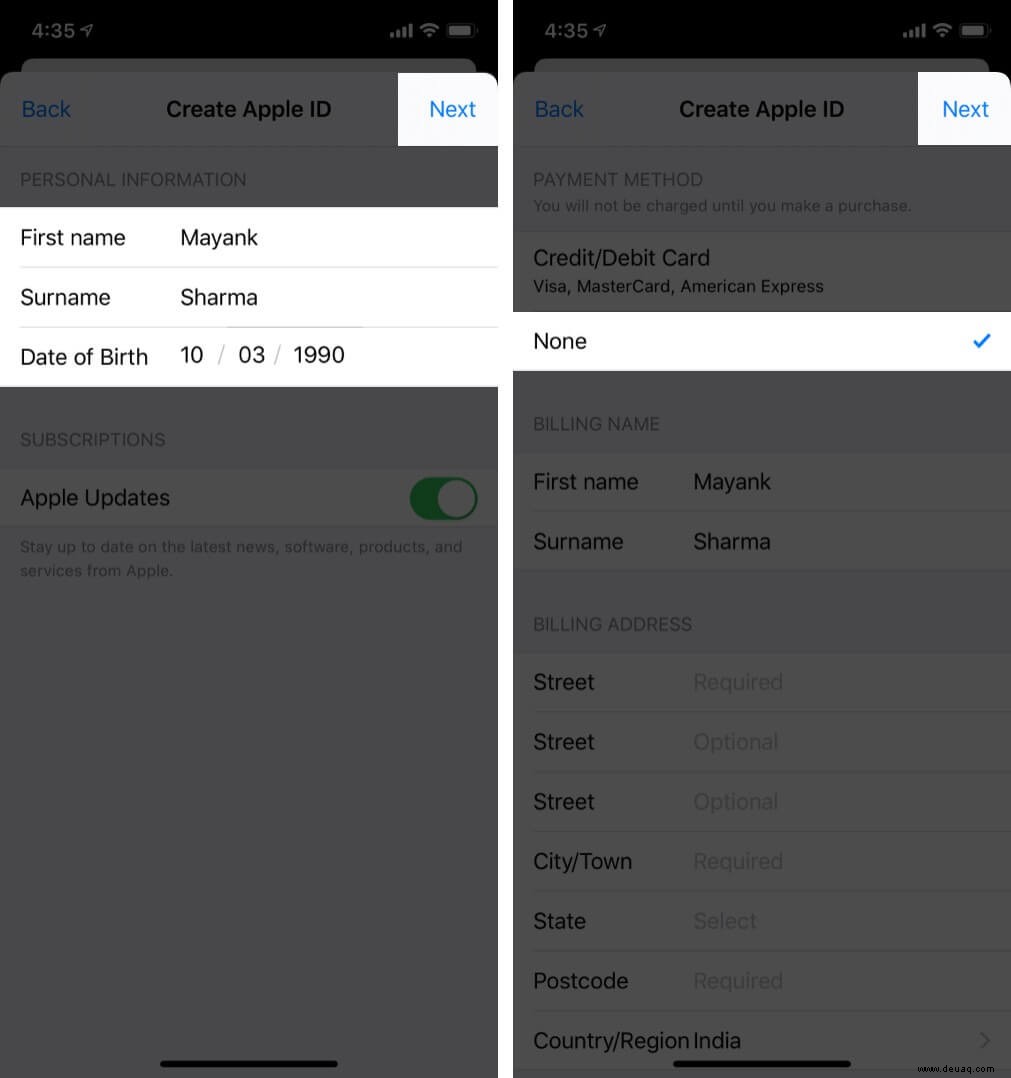
- Bestätigen Sie Ihre Telefonnummer und Mail-ID durch Eingabe des sechsstelligen Codes geschickt.
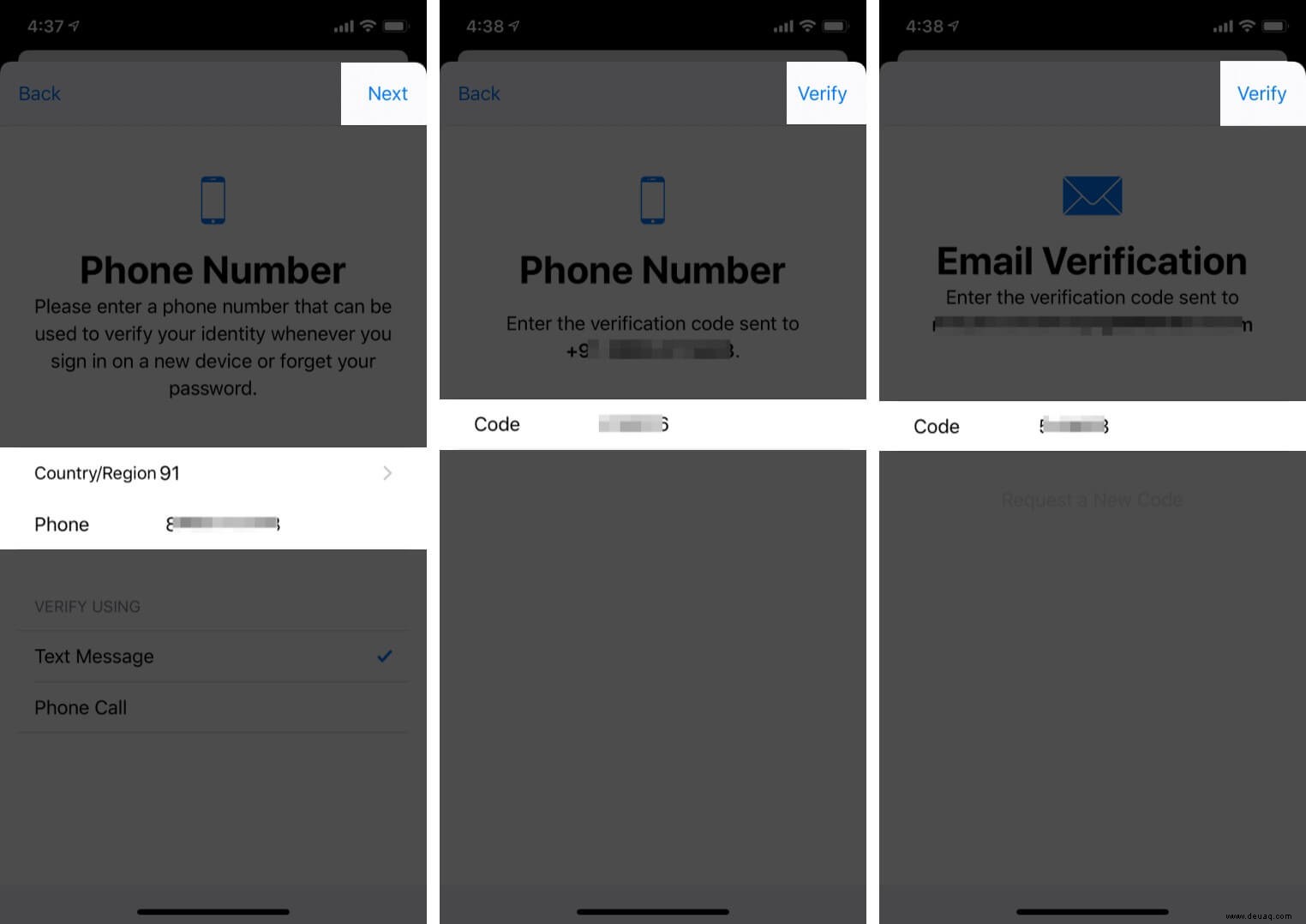
War das nicht einfach?
Hinweis :Sind Sie ein neuer Benutzer, der eine neue Apple-ID erstellt, während Sie Ihr iPhone zum ersten Mal einrichten? Sie können sich während des Einrichtungsvorgangs dafür entscheiden, Ihre Kartendetails nicht zu teilen.
Schauen wir uns an, wie man auf dem Mac eine neue Apple-ID ohne Kreditkarte erstellt.
Hinweis :Damit dies funktioniert, müssen Sie von Ihrem App Store abgemeldet sein.
Auf dem Mac
- Öffnen Sie den App Store auf Ihrem Mac.
- Klicken Sie auf eine App, um sie zu installieren es.
- Sie werden aufgefordert, sich anzumelden Verwenden Sie eine vorhandene ID oder erstellen Sie eine neue. Wählen Sie „Neuen Ausweis erstellen“.
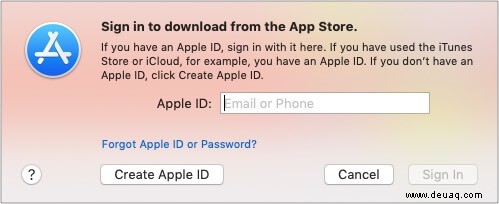
- Geben Sie Ihre bevorzugte E-Mail-ID und Ihr Passwort ein , gefolgt von Ihren Daten.
- Klicken Sie auf Weiter .
- Wählen Sie in den Zahlungsdetails Keine aus und tippen Sie auf Weiter fortfahren.
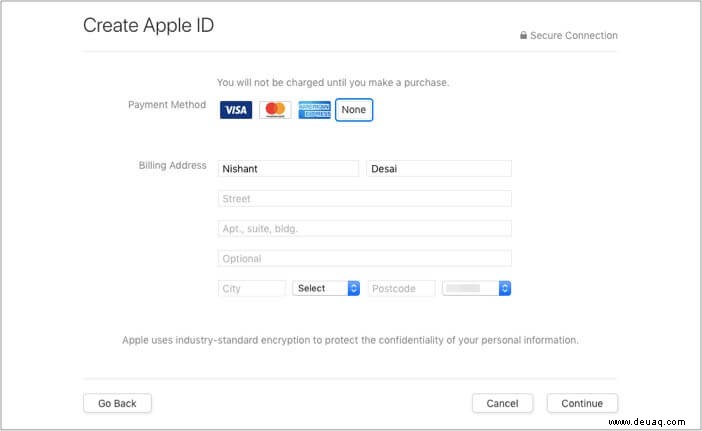
Verwenden der Apple-ID-Website
- Öffnen Sie Chrome/Safari und besuchen Sie appleid.apple.com.
- Klicken Sie auf "Erstellen Sie Ihre Apple-ID" in der oberen rechten Ecke.
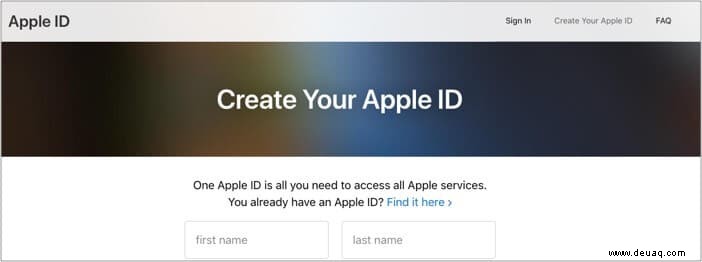
- Geben Sie Ihre Daten ein und klicken Sie auf Weiter ganz unten.
- Sie werden nun aufgefordert, Ihre E-Mail-ID und Telefonnummer zu bestätigen mit einem sechsstelligen Code .
- Sobald Sie fertig sind, gelangen Sie zum Verwaltungsbereich Ihres Profils. Klicken Sie auf „Zahlungsmethode hinzufügen“ unter Zahlung und Versand.
- Fügen Sie Ihre Liefer- und Rechnungsadresse hinzu und wählen Sie Keine aus in der Zahlungsmethode.
- Wenn Sie fertig sind, klicken Sie auf Speichern .
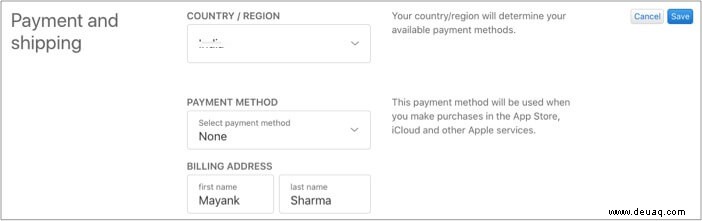
Hinweis :Als Zahlungsmethode ist standardmäßig Keine ausgewählt. Daher müssen Sie den Prozess nach dem Erstellen einer neuen Apple-ID nicht zwingend befolgen.
Entfernen von Zahlungsinformationen von vorhandener Apple-ID auf dem iPhone
Früher war es obligatorisch, beim Erstellen einer neuen Apple-ID eine Zahlungsmethode hinzuzufügen. Obwohl dies zur Vereinfachung gedacht war, kann es sich manchmal als problematisch erweisen, wenn Sie unwissentlich für eine App bezahlen oder wenn sich Ihr iPhone in der Hand einer anderen Person befindet.
In Anbetracht dessen, wenn Sie Zahlungsinformationen von Ihrer bestehenden Apple-ID auf dem iPhone entfernen möchten, finden Sie hier unsere ausführliche Anleitung, in der der Vorgang beschrieben wird.
Haben Sie erfolgreich eine Apple-ID ohne Kreditkarte erstellt?
Mit dem einheitlichen Ökosystem von Apple gibt es viele Zwecke, denen Ihre Apple ID in Zukunft dienen wird. Das Hinzufügen von Kreditkartendaten ist jedoch möglicherweise nicht die Präferenz einiger Leute, um versehentliche Ausgaben zu vermeiden. Ich hoffe, die geteilten Informationen haben Ihre Anfrage beantwortet. Wenn Sie weitere Fragen zu Ihrer Apple-ID haben, können Sie diese gerne im Kommentarbereich unten teilen.
Weiterlesen :
- So ändern Sie die Apple-ID ohne Datenverlust
- Apple-ID-Konto endgültig löschen
- Apple-ID-Zahlungsmethode auf iPhone, iPad und Mac ändern
- So beheben Sie das Problem „Apple-ID-Einstellungen aktualisieren“ auf dem iPhone